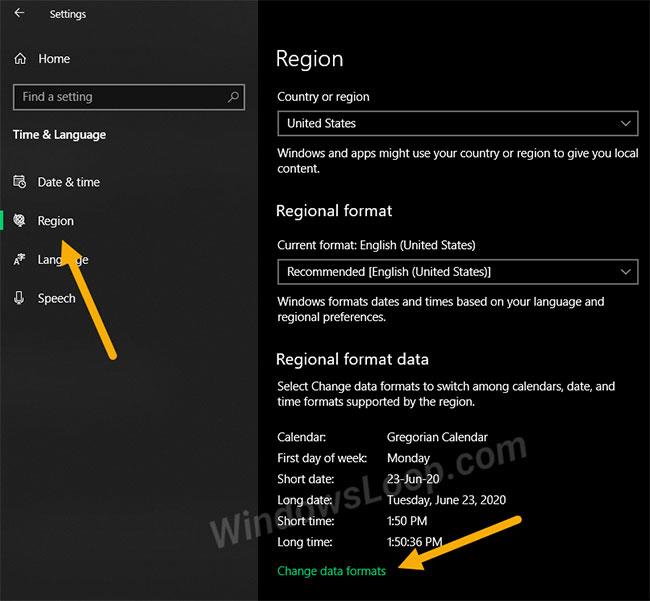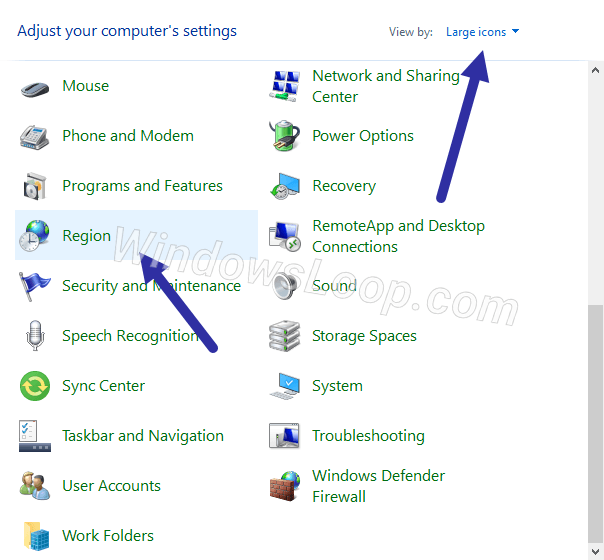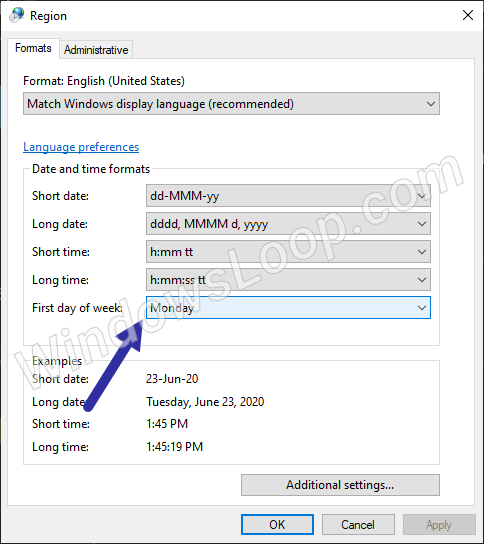В зависимост от това къде живеете и вашите регионални настройки, Windows 10 задава неделя като първи ден от седмицата. Това означава, че дадена седмица ще приключи в събота. За по-голямата част от потребителите фактът, че неделя е първият ден от седмицата, не е абсолютно никакъв проблем.
Въпреки това, ако искате да промените първия ден от седмицата в Windows 10, за да съответства на държавата, в която живеете, вашата работна среда или за да управлявате по-добре календара си, можете да го промените чрез приложението Настройки или контролния панел. Ето как можете да го направите.
Променете първия ден от седмицата чрез приложението Настройки
Приложението Настройки в Windows 10 предоставя лесен начин за промяна на първия ден от седмицата в календара. По-долу са стъпките, които трябва да следвате.
1. Отворете Настройки с клавишната комбинация Win+ I.
2. Отидете на страницата Time & Language .
3. Тук отидете в раздела Регион в левия панел.
4. Щракнете върху връзката Промяна на форматите на данни на дясната страница.
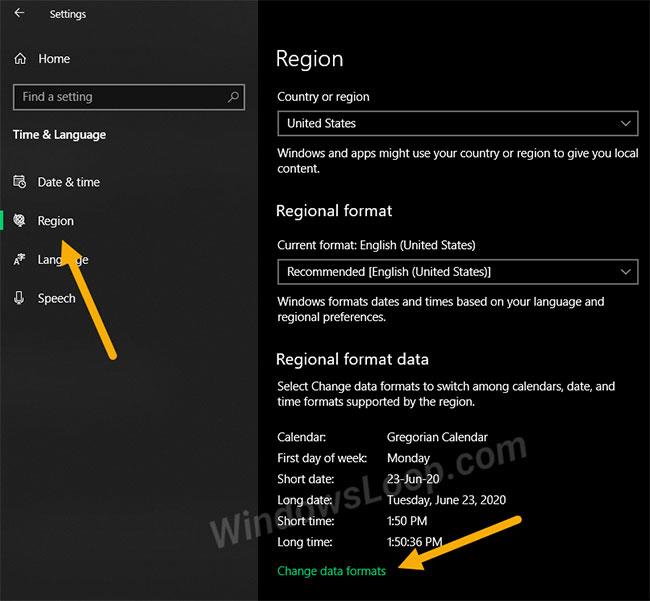
Щракнете върху връзката Промяна на форматите на данни
5. Изберете първия ден от седмицата, който желаете, от падащото меню Първи ден от седмицата .

Изберете първия ден от седмицата, който искате, от падащото меню Първи ден от седмицата
6. Промените се записват автоматично.
7. Затворете приложението Настройки .
Щракнете върху часовника на лентата на задачите, за да видите приложените промени. Подобни промени важат и за календара на Windows 10.
Променете първия ден от седмицата чрез контролния панел
Можете също да промените настройките за деня от седмицата чрез контролния панел . Ако използвате Windows 7 или Windows 8, това е единственият начин да промените първия ден от седмицата.
Следвайте стъпките по-долу, за да промените първия ден от седмицата в контролния панел.
1. Натиснете Win+ R, за да отворите диалоговия прозорец Изпълнение.
2. Въведете Control в празното поле и щракнете върху OK.
3. В контролния панел задайте View by на Големи икони .
4. Щракнете върху опцията Регион .
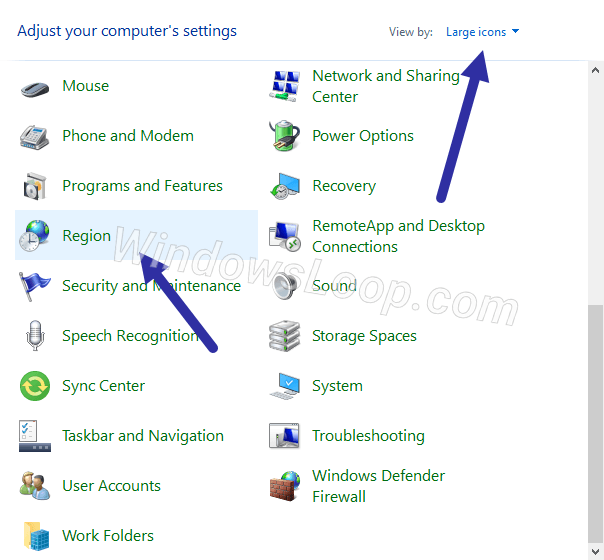
Кликнете върху опцията Регион
5. Сега изберете желания ден от седмицата от падащото меню Първи ден от седмицата .
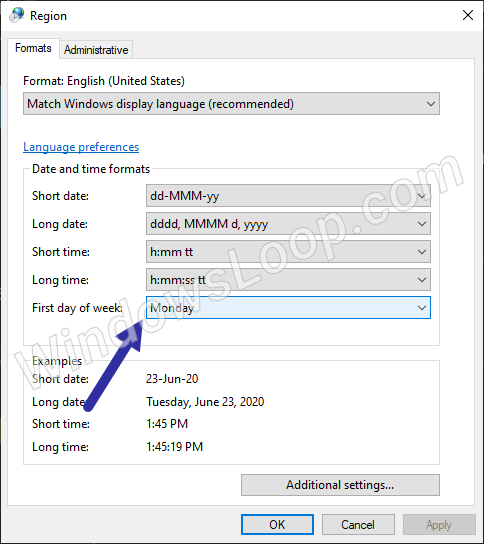
Изберете желания ден от седмицата от падащото меню Първи ден от седмицата
6. Щракнете върху Приложи.
7. Щракнете върху OK , за да запазите промените.
Готово е! Веднага след като запазите промените си, първият ден от седмицата ще бъде променен в лентата на задачите и в приложението за календар на Windows 10.